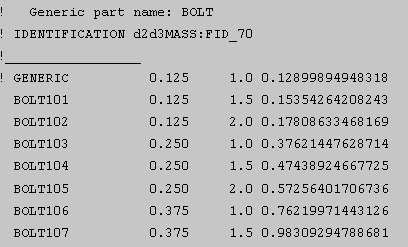示例:家族表中包括质量属性
摘要:本示例说明了如何与族表一起使用分析特征。
问题:想要根据质量从族表中选择一个实例。
解决方案:使用分析特征创建一个所需的测量 (本示例中为质量属性) 且在族表中包括它。
下列步骤概括了这个示例:
1. 打开一个零件文件并选择要检索的类属零件。
2. 单击
“分析”(Analysis),再单击
 “质量属性”(Mass Properties)
“质量属性”(Mass Properties) 旁边的箭头。单击
 “质量属性”(Mass Properties)
“质量属性”(Mass Properties)。
“质量属性”(Mass Properties) 对话框打开。
3. 如果“分析”(Analysis) 选项卡在默认情况下未被选定,请单击它并选择分析类型。
4. 单击“已保存”(Saved) 以显示分析并在建模时动态更新分析。
5. 为分析输入名称,例如 bolt_mass。
6. 单击“定义”(Definition) 选项卡来自定义或编辑分析。
7. 在“坐标系”(Coordinate System) 下,选定的坐标系将显示在收集器中。单击“使用默认设置”(Use default),选择默认坐标系。
8. 在“密度”(Density) 下,指定材料密度。该密度值将与模型一同保存下来。默认值为 1。
9. 单击

计算分析。在
Creo Parametric 图形窗口的重心处将显示一个坐标系。分析结果会显示在“结果”(Results) 框中,且报告会显示在信息窗口中。
10. 单击

来完成分析。
11. 在族表中创建一个的新的类型参数“特征”(Feature)。
12. 从“模型树”中选择分析特征,并选择参数“质量”(Mass)。
13. 要更新族表,请单击“工具”(Tools) > “校验”(Verify)。Creo Parametric 重新生成该表并在“族表”中包括质量参数。关闭“族树”窗口。
14. 打开该族表。请注意:该表包含了一个新列即 mass (见下图)。现在可以根据其质量选择一个实例。
 “质量属性”(Mass Properties) 旁边的箭头。单击
“质量属性”(Mass Properties) 旁边的箭头。单击  “质量属性”(Mass Properties)。“质量属性”(Mass Properties) 对话框打开。
“质量属性”(Mass Properties)。“质量属性”(Mass Properties) 对话框打开。 “质量属性”(Mass Properties) 旁边的箭头。单击
“质量属性”(Mass Properties) 旁边的箭头。单击  “质量属性”(Mass Properties)。“质量属性”(Mass Properties) 对话框打开。
“质量属性”(Mass Properties)。“质量属性”(Mass Properties) 对话框打开。 “质量属性”(Mass Properties) 旁边的箭头。单击
“质量属性”(Mass Properties) 旁边的箭头。单击  “质量属性”(Mass Properties)。“质量属性”(Mass Properties) 对话框打开。
“质量属性”(Mass Properties)。“质量属性”(Mass Properties) 对话框打开。 计算分析。在 Creo Parametric 图形窗口的重心处将显示一个坐标系。分析结果会显示在“结果”(Results) 框中,且报告会显示在信息窗口中。
计算分析。在 Creo Parametric 图形窗口的重心处将显示一个坐标系。分析结果会显示在“结果”(Results) 框中,且报告会显示在信息窗口中。 来完成分析。
来完成分析。